
Ihlola ukubonisa kwe-disk ku-Windows
Uma i-laptop ingenayo isoftware noma izinkinga ze-Hardware, vula i-drive tray elula kakhulu - vele ucindezele inkinobho ebhekele lo msebenzi. Kuya ngemodeli yeLenovo, kungahle kube nokugcinwa isikhathi eside (cishe amasekhondi amathathu).
Ngasohlangothini lwecala, ipulaki ejwayelekile ingahlangana, abanye abasebenzisi abamukelwa nge-drive. Lokhu kungaqondakaliswa hhayi nje kuphela ngenxa yenkinobho, kodwa futhi nemibhalo, ekhomba izimpawu zokuthi le yidrayivu kule ndawo.

Kodwa-ke, inkinobho kungenzeka ingasebenzi njalo: Uma idrayivu ingabonakali ohlelweni lokusebenza, ngeke ikwazi ukuvula. Njengomthetho, lokhu kufakazela ukuwohloka kwemishini. Thola ukuthi ikhompyutha ibona idrayivu, kanjena. Kulula ukubheka "Explorer" ("le khompyutha" iwindi / "ikhompyutha yami") futhi uthole idrayivu kusuka kwidiski yediski yendawo. Uma kuvezwa, iya izinketho ze-athikili ekhuluma ngezindlela zokuvula, futhi uma i-drive ingabonakali lapho, landela lo myalelo:
- Gijima "Imenenja yedivayisi" ngokubiza imenyu ethi "Run" kumenyu ye-Win + R imenyu. Ku-Select Devmgmt.msc Command enkundleni bese uqhafaza ku-Ok.
- Ku-Windows 8 no-10, kungenziwa futhi ngokuchofoza kwi-PCM ku- "Qala" nangokuya kumphathi wedivayisi.
- Uhlu lwamadivayisi kufanele lubonise isigaba "DVD ne-CD-ROM Drive". Nweba futhi ubone ukuthi ngabe kukhona igama elithi "CD-Rom drive" noma eduze ngangokunokwenzeka. Izinketho ezineqoqo elide lezinhlamvu kanye / noma eliqukethe igama elithi "Virtual" azifanele, njengoba zibonisa ama-emulators afanele ongawakha ngezinhlelo ezikhethekile ezinjenge-daemon amathuluzi kanye no-ultraiso. Esikrinini, inketho oyifunayo imakwe ngezansi.
- Eduze kwedrayivu akufanele kube yisithonjana esiphuzi noma esibomvu esibonisa ukutholakala kwezinkinga. Uma ubabona, naka izinketho 2, 4, 5 zalesi sihloko. Sonke siphakamisa ukuthi sizame eminye imiyalo ngokulandelana.


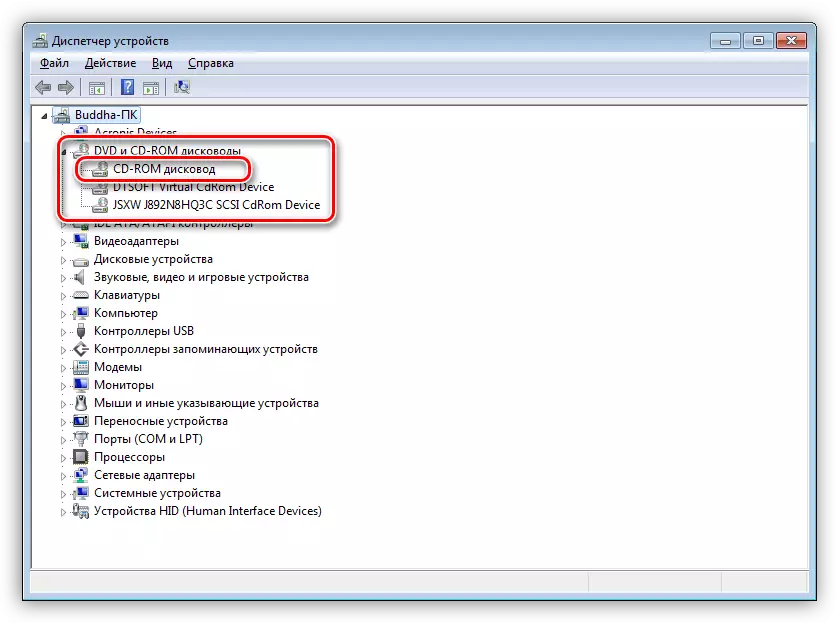
Inketho 1: Ukhiye wekhibhodi
Kwezinye, iningi langaphambili laseLenovo laptops, kukhona ukhiye kwikhibhodi, evula idrayivu ngokuyicindezela. Kuhlala ku-f-umugqa futhi uchofoze ngokuhambisana nokhiye we-FN. Esithombeni, kuyacaca ukuthi ukhiye we-F9 ubhekene nalo. Bheka ikhibhodi ye-laptop yakho ukhiye ofanayo, mhlawumbe ngenye inombolo, kepha isithonjana somcibisholo ofanayo.
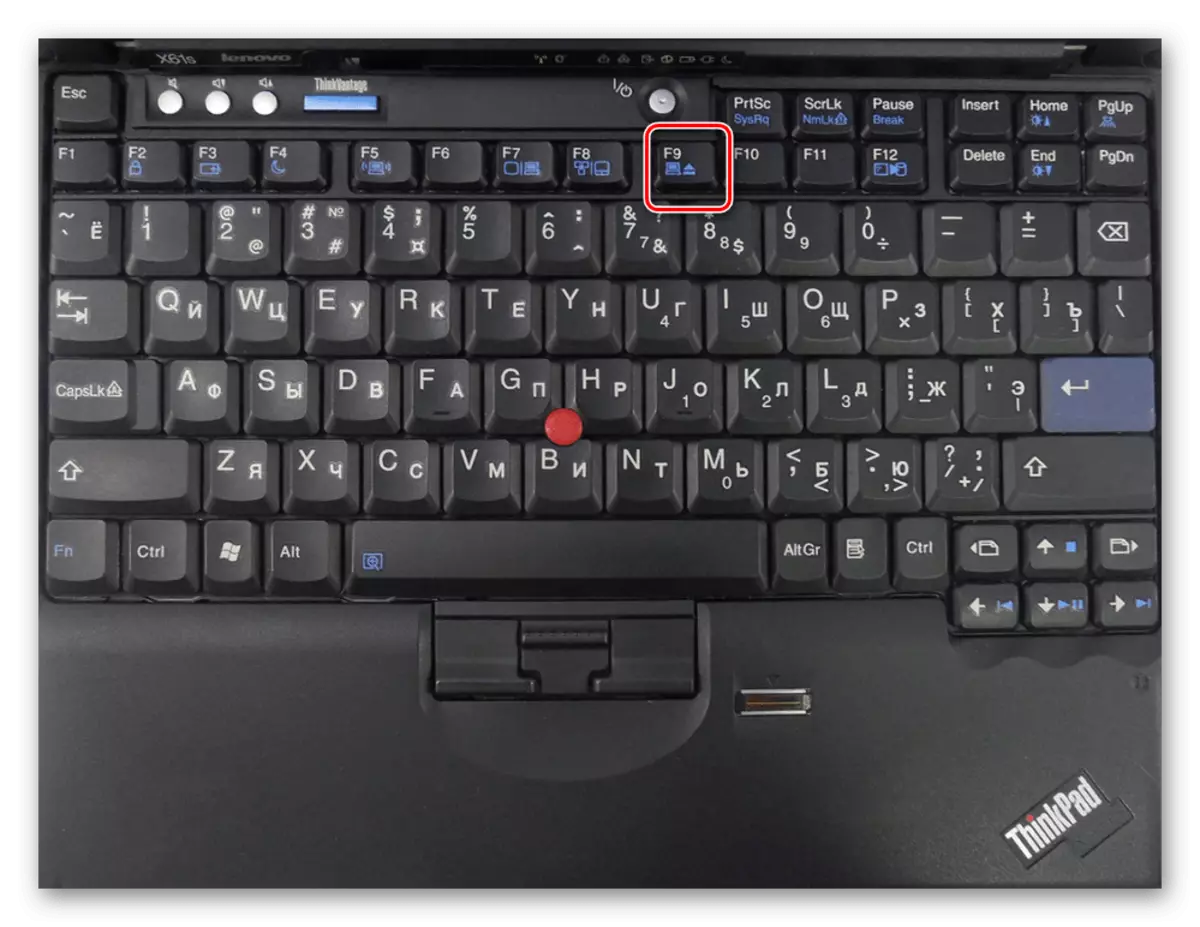
Inketho 2: Ukuqala kabusha ilaptop bese useshe izinhlelo ezingqubuzanayo
Kwesinye isikhathi inkinga nge-drive ephakama ngenxa ye-laptop engaphumelelanga noma uhlelo oluvimbela i-disk drive ukuba ivule. Ungabona ukuthi iyiphi isoftware esebenza ku-Windows, vala yonke isoftware engasebenzisana ne-drive noma kunjalo, bese uzama ukuvula okubili futhi. Noma umane uqale kabusha i-laptop futhi ngaphandle kokwethula noma yiziphi izinhlelo ezingadingekile, zama ukuvula ugqoko we-CD-ROM.Ekwenzeni izinkinga kungathinta izinhlelo zokusebenza ezisebenza ngamadiski abonakalayo. Uma lokhu kuyicala lakho, susa uhlelo, ngaphezu kwalokho, uzama ukufaka okudala noma, kunalokho, uhlobo olusha lapho kungekho zingxabano zokushayela ngokomzimba. Uma kunesidingo, uzodinga ukubuyisela uhlelo ukuze ususe umkhondo we-software engahambisani, ngokwesibonelo, kusuka ebhukwini lesistimu.
Funda kabanzi: Buyisela uhlelo kuWindows 7 / Windows 10
Inketho 3: Isistimu "Explorer"
Ngokusebenzisa i- "Explorer" kuWindows, ungaqala ukuphuma kwethrende. Ukuze wenze lokhu, iya "kule khompyutha" / "ikhompyutha yami" noma usebenzisa ifenisha yesobunxele ye- "Explorer", chofoza kwesokudla ku-drive bese ukhetha u- "khipha".

Esimweni lapho uzama ukususa idrayivu engenalutho, kungahle kungaboniswa ku- "Explorer". Ngokubonakala kwayo, enye yamapharamitha inesibopho sokuhlola nokushintsha uma kunesidingo:
- Ukuba ku- "Explorer", ku-Windows 10, chofoza ithebhu ethi "Buka", bese kuthi ngenkinobho "yepharamitha".
- Ku-Windows 7, esikhundleni salokho, sebenzisa inkinobho ethi "Hlunga", ngemuva kwalokho ukhetha "ifolda kanye nezilungiselelo zokucinga".
- Ewindini elisha, shintshela kwithebhu ethi "View", thola into ethi "Fihla ama-disc angenalutho" (ku-Windows 10) noma "Fihla amadiski angenalutho kwifolda yekhompyutha" (ku-Windows 7) bese ususa ibhokisi lokuhlola kulo. Vala iwindi ngokuchofoza ku- "Kulungile".
- Phinda isinyathelo sokukhishwa nge- "Explorer".
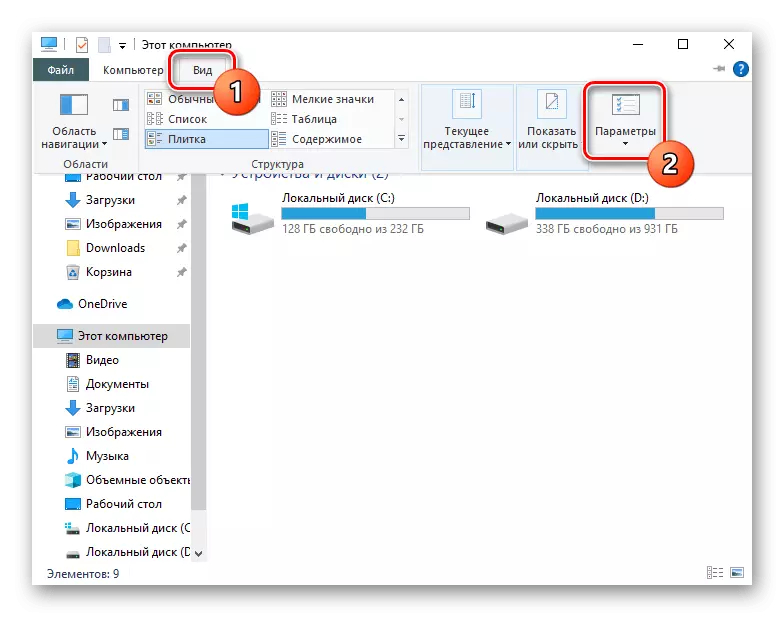


Inketho 4: Izilungiselelo zeWindows
Kwezinye izimo, amawindi awaboni idrayivu noma ayikwazi ukususwa ngoba kube nezinguquko ezinkulu emsebenzini we-laptop. Lokhu kufaka phakathi ama-bios, nezinkinga ezilungiselelwe ngokungafanele nomshayeli, irejista noma ngisho nomsebenzi wegciwane. Umsebenzisi udinga ukuzama ngokungaguquki ukuthola ukuthi izilungiselelo zithinta kanjani iqiniso lokuthi idrayivu ayikwazi ukuvulwa. Kulokhu ungasiza i-athikili yethu ehlukile kusixhumanisi esingezansi.Funda kabanzi: Sixazulula inkinga ngokuntuleka kwe-drive ku-Windows
Inketho 5: Ukukhishwa okuphuthumayo
Uma kungekho zindlela ezijwayelekile ezisiza ukuxazulula umsebenzi, kunethuba lokuthi kunezinkinga ze-Hardware. Okokuqala, kufanele usebenzise ukususwa okuphuthumayo - kwiphakeji yeLenovo eduze kwenkinobho yokuvula kufanele kube nomgodi omncane. Inenkinobho esetshenzisiwe, kuyadingeka ukuthi uchofoze okuthile okubukhali futhi kube mncane: isiqeshana esiphukile, ucingo, inaliti ", njll. Ungasebenzisi izinto ezingase zihle! Lokhu kufaka phakathi: Ukufana, izinyo lamazinyo kanye neplastiki emincane. Ukulimala kwabo kungalimaza isimo noma ukwehlisa amathemba okugcina okukhipha ugqoko kusuka kudrayivu.

Cindezela igajethi enkingeni ukuze ukucindezela kwayo kuzizwe. Mhlawumbe uzodinga ukulinda imizuzwana embalwa. Ezimweni eziningi, ngemuva kwalokhu, idrayivu izovuleka.
Kufanele futhi kwaziwe ukuthi amanye amamodeli ngakolunye uhlangothi lwenkinobho yezimo eziphuthumayo angaba yi-LED encane efanayo abasebenzisi abangenalwazi noma labo abangenalo umbono omuhle kakhulu bangadideka. Hlola le ndawo ngokucophelela ukuze ilimaze ngengozi isibani esikhanyayo.
Kuhlala kunethuba lokuthi akukho zezincomo ezihlongozwayo ziyasiza. Lokhu kuvame ukusho okulandelayo:
- Ezinye zezingxenye zedrayivu zagijima;
- Shayela njengoba ucingo lwehlulekile;
- Uhambe noma walimaza i-loop exhuma idrayivu ngebhodi lomama.
Abasebenzisi abanolwazi bangangena esikhundleni sedrayivu entsha noma bazame ukulungisa okwamanje, kepha kulokhu, ngakho-ke, kuzodingeka ukuthi uhlukanise ngokuphelele i-Lenovo Laptop. Kwenziwa ngezindlela ezihlukile, ngoba imodeli ngayinye inezici zayo zokuklama. Sincoma ukusesha kwividiyo ye-Intanethi mayelana nokuhlukaniswa kwemodeli yakho noma okungenani umugqa ofanayo weLenovo Laptops. AmaJossers angenalo ulwazi olwanele, enza nokuzethemba amakhono abo axhumana kangcono nochwepheshe abazofeza lo msebenzi ngaphandle kobunzima.
Bheka futhi: Hlanganisa i-laptop ekhaya
